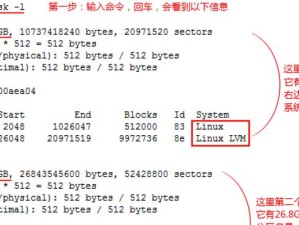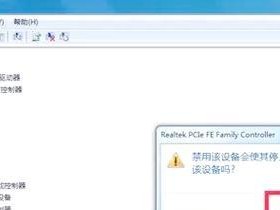在某些情况下,可能有用户希望将其iPhone系统降级,以获得更好的性能或使用旧版本的应用程序。本文将为您介绍如何轻松将iPhone系统降级,帮助您解决相关问题。
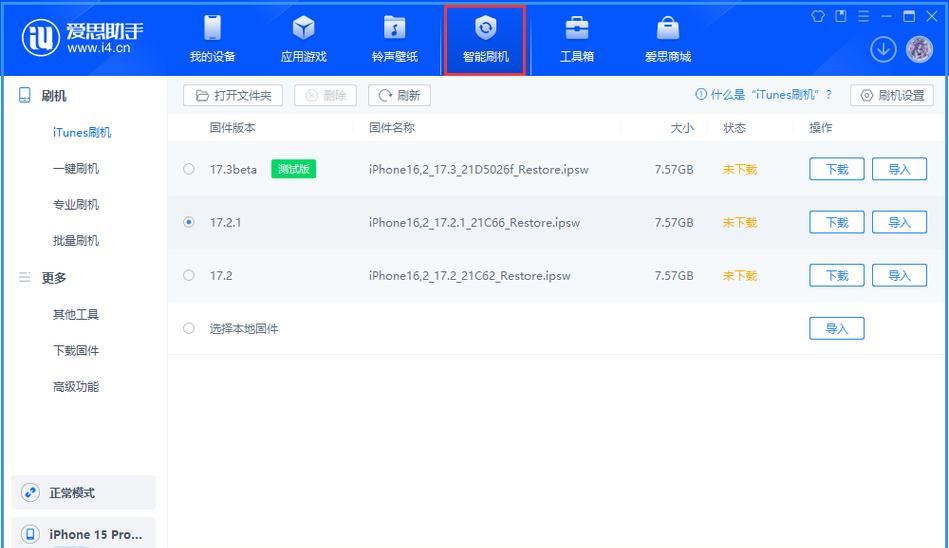
1.导出备份:在开始降级之前,首先需要导出您的iPhone数据备份,以便在降级后能够恢复数据。
2.确认设备型号:在选择适合您的降级方式之前,需要确认您的iPhone型号,不同型号的iPhone降级方式可能有所不同。
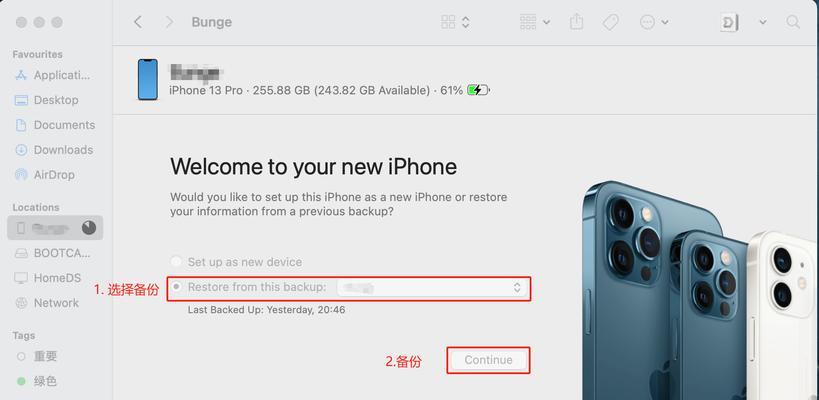
3.下载合适的固件版本:根据您的设备型号,在官方网站或其他可信来源下载与您想要降级的目标系统版本相对应的固件文件。
4.关闭“查找我的iPhone”功能:在降级过程中,需要确保关闭“查找我的iPhone”功能,以免干扰降级过程。
5.使用iTunes连接设备:使用数据线将您的iPhone连接到电脑上,并运行iTunes。
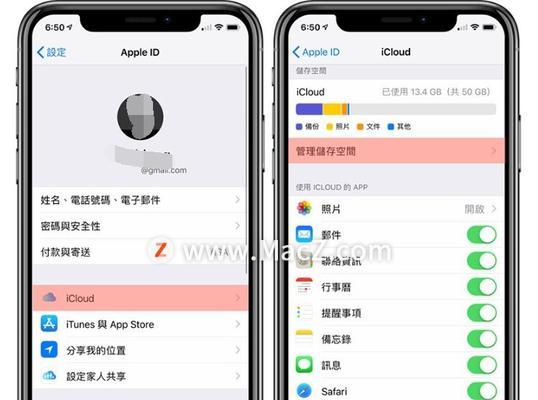
6.进入恢复模式:根据您的设备型号,在连接到iTunes后,按住相应的组合键进入恢复模式。
7.选择降级固件:在iTunes中,按住Shift键(Windows)或Option键(Mac),然后点击“恢复iPhone”。
8.选择下载的固件文件:在弹出的文件浏览器中,选择您下载的固件文件,并点击“打开”开始降级。
9.确认降级:在弹出的对话框中确认您要进行降级操作,并点击“继续”。
10.等待降级完成:降级过程可能需要一段时间,请耐心等待,确保在整个过程中不要中断连接或关闭iTunes。
11.恢复数据备份:降级完成后,根据需要可以选择恢复之前导出的备份文件,以便获取之前的数据和设置。
12.更新应用程序:请注意,降级后可能无法使用最新版本的应用程序,请根据需要手动更新应用程序至适配的版本。
13.测试设备性能:在降级完成后,请测试您的iPhone性能,确保一切正常运行。
14.注意事项:降级可能会导致数据丢失或设备不稳定,建议在操作前提前备份重要数据,并在必要时咨询专业人士。
15.寻求帮助:如果您在降级过程中遇到任何问题或困惑,建议及时寻求官方支持或专业人士的帮助。
通过本文的指导,您可以轻松地将iPhone系统降级,享受更好的性能或使用旧版本的应用程序。记得在操作前备份数据,以免数据丢失,同时请注意降级过程中可能遇到的问题并及时寻求帮助。